这篇教程教脚本之家的朋友们用3DSMAX制作杯子面包的静物场景,教程属于入门级别的3DSAMX建模教程。教程难度一般。转发过来和脚本之家的朋友们一起分享,一起学习,先来看看最终的效果图吧:

具体的制作步骤如下:
使用“软选择”工具,可以选择与所选子对象相邻的子对象,随着距离或部分选择的“强度”而衰减,这样使用户可以对一个整体区域进行编辑,并使其产生过渡变化。
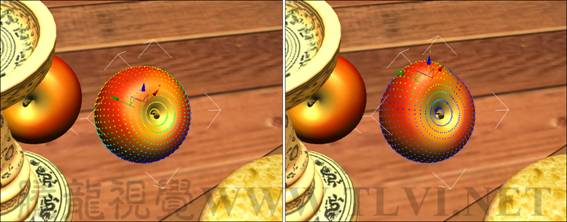
(1)运行3ds max 2011,打开素材“面包源文件.max”文件,该文件包括面包、牛奶罐等对象,这些对象只完成了基础的造型,尚未对其细节进行编辑,在本实例中,将使用“软选择”等工具对其进行编辑。
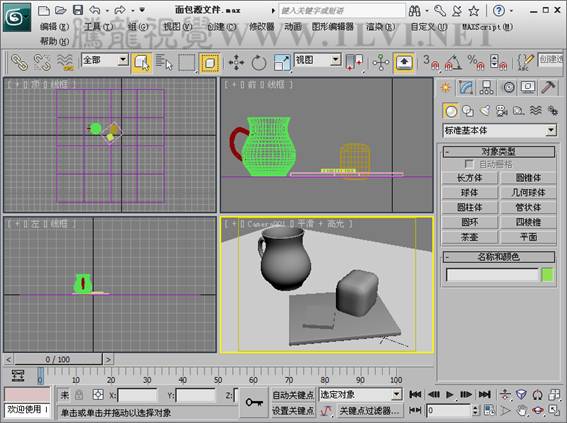
(2)当前“牛奶罐”对象的上部边缘很整齐,首先需要设置其出水口的凸起部分。选择“牛奶罐”对象,进入 “修改”面板,为该对象添加一个“编辑多边形”修改器。
“修改”面板,为该对象添加一个“编辑多边形”修改器。

(3)进入“顶点”子对象层,选择顶点。

(4)进入“软选择”卷展栏,选择“使用软选择”复选框,使用软选择工具,在“衰减”参数栏中的输入参数,设置软选择衰减范围。这时可以看到,选择集渐变的范围显示为从选择子对象颜色(红色)到未选择的子对象颜色(蓝色)的过度,其影响范围也递减。

(5)在“顶”视图沿X轴移动所选顶点,创建出水口的凸起。

(6)退出“牛奶罐”对象的子对象层,接下来需要编辑面包片模型,当前面包片为一个规则的长方体,需要使其变得不规则,以增强其真实感。选择“面包片”对象,为该对象添加一个“编辑多边形”修改器。

(7)进入“顶点”子对象层,选择并在顶视图编辑顶点。

(8)取消顶点的选择状态,进入“软选择”卷展栏,选择“使用软选择”复选框,其用软选择工具,在“衰减”参数栏输入参数,设置软选择衰减范围。
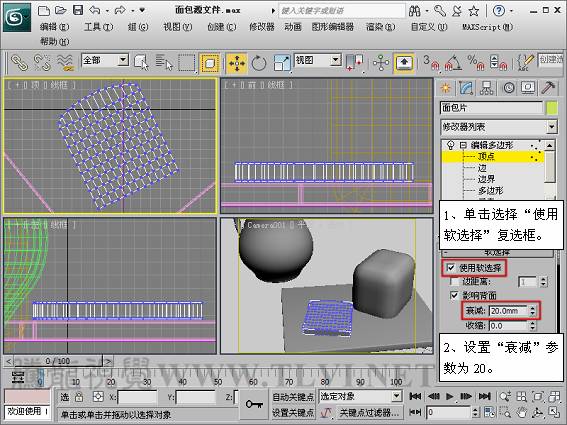
(9)在顶视图中编辑面包片边缘顶点,使其变得不规则。

(10)设置“衰减”参数,并在顶视图中选择顶点。
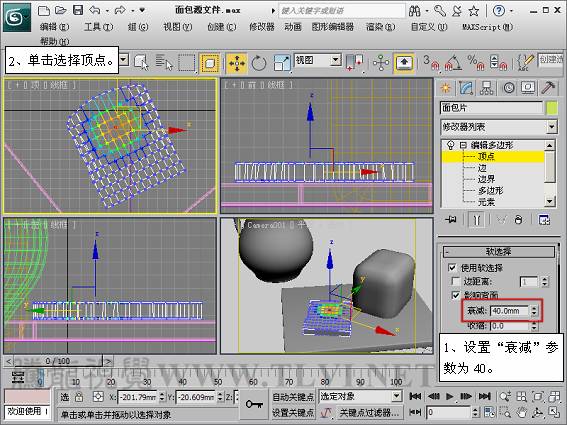
(11)在前视图沿Y轴移动所选顶点,这时可以看到,由于衰减范围过大,影响到了背面的顶点,这是我们不希望看到的结果。

(12)撤消上一步操作,在“软选择”卷展栏取消“影响背面”复选框的被选择状态,在前视图沿Y轴移动所选顶点,所选顶点不会影响其背面的顶点。
技巧:取消“影响背面”复选框后,法线方向与选定子对象平均法线方向相反的面不会受到软选择的影响。在顶点和边的情况下,这将应用到它们所依附的面的法线上。如果要操纵细对象的面,诸如细长方体,但又不想影响该对象其他侧的面,可以禁用“影响背面”复选框的。

(13)使用同样的方法,通过设置不同的“衰减”参数,使“面包片”对象的上表面变得凹凸不平,然后退出“面包片”对象的子对象层。

(14)接下来需要编辑“面包”对象,该对象为一个切角长方体,首先需要使其底部成为一个平面,选择“面包”对象,为该对象添加一个“编辑多边形”修改器。

(15)进入“顶点”子对象层,选择“面包”对象底部顶点。
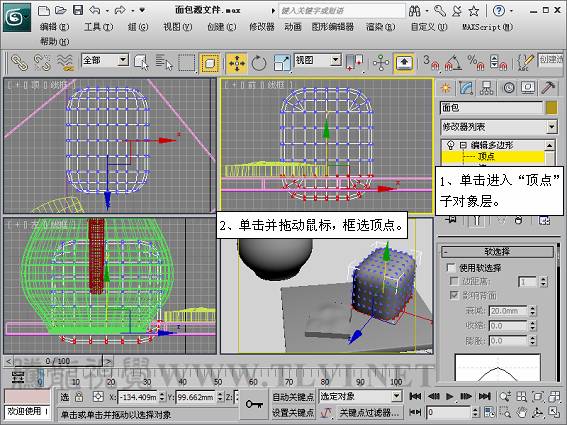
(16)在“编辑几何体”卷展栏内单击“平面化”按钮,将所选顶点塌陷为平面。
提示:使用“平面化”按钮可以强制所有选定的子对象成为共面。该平面的法线是选择的平均曲面法线。
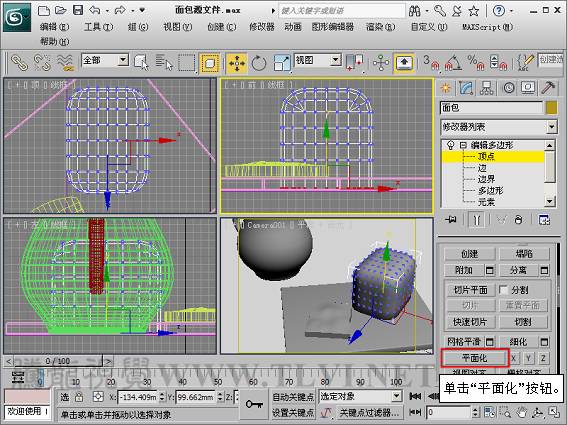
(17)移动顶点。
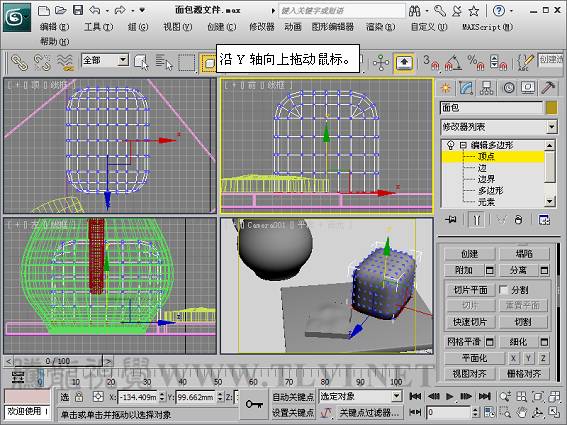
(18)观察“面包”对象底部,可以看到产生了不正确的阴影,这是因为两组角度区别较大的面使用了同一个平滑组。

(19)进入“多边形”子对象层,选择“面包”对象底部的面,取消1号平滑组,为其分配2号平滑组。
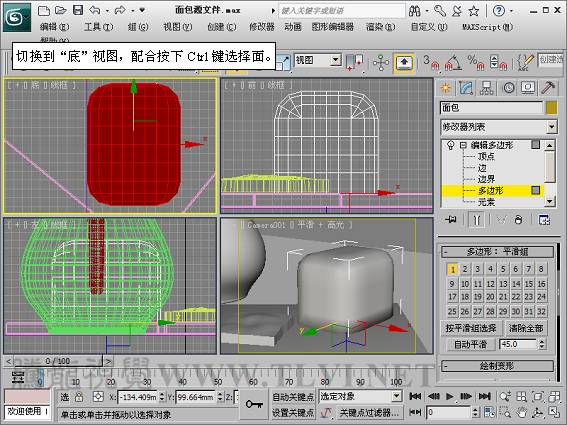

(20)接下来需要使用另一种方法设置前部平面,首先进入“顶点”子对象层,选择顶点。
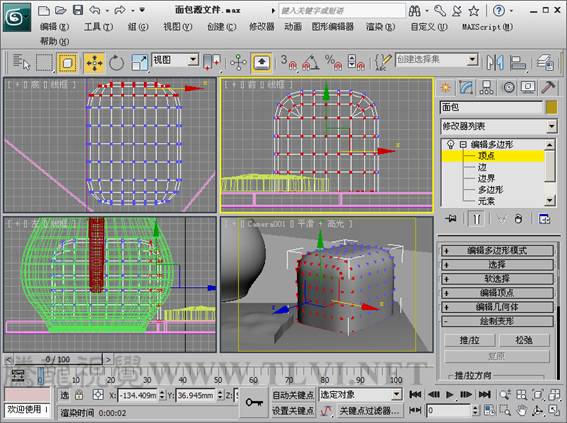
(21)删除顶点,这时会形成一个开边界。
提示:开边界是网格的线性部分,通常可以描述为孔洞的边缘。它通常是多边形仅位于一面时的边序列。
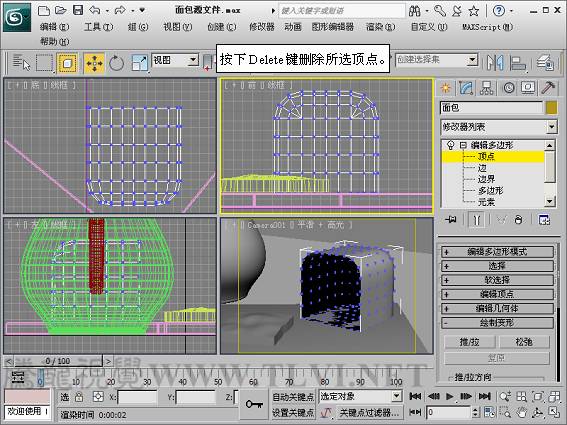
(22)进入“边界”子对象层,选择开边界。
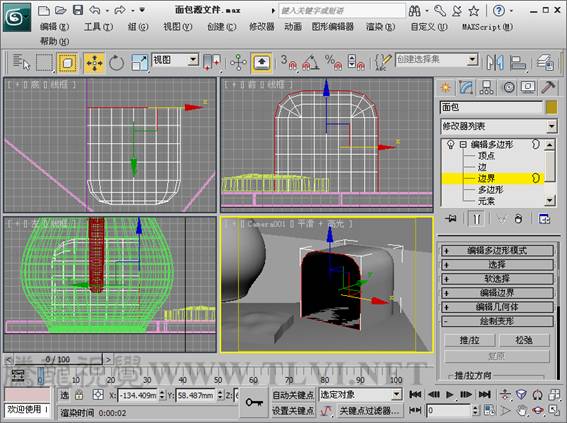
(23)进入“编辑边界”卷展栏,单击“封口”按钮,执行“封口”命令。
提示:使用“封口”命令可以使用单个多边形封住整个边界环。该命令常被用于在开边界创建平面或简化模型。
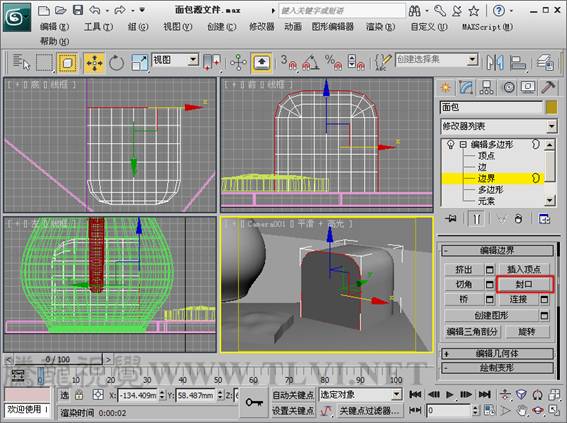
(24)软选择不仅可以应用于子对象,还可以应用于修改器,例如需要使修改器针对子对象产生过渡效果的影响。接下来需要使用这一特性设置面包上部的凹凸效果。进入“顶点”子对象层,在“软选择”卷展栏中选择“使用软选择”复选框,并在“衰减”参数栏内输入数值,设置软选择衰减范围。完毕后选择顶点。

(25)选择顶点,为“面包”对象添加一个“噪波”修改器,并设置其参数。
注意:添加修改器之前要确定顶点仍处于被选择状态,以使修改器只影响被选择的子对象。
提示:使用软选择与“噪波”修改器配合,可以使面包顶部中间部分噪波效果较为明显,越接近边缘,噪波效果越弱。
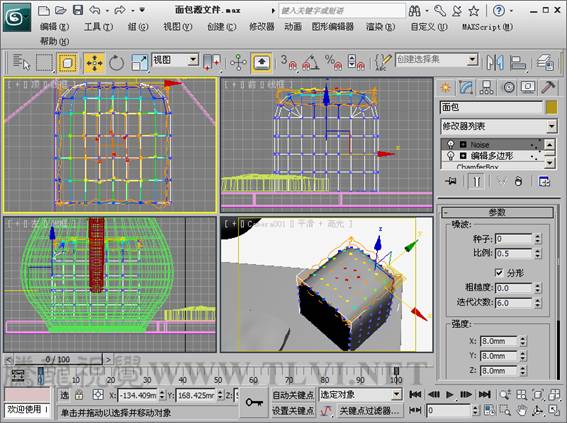
(26)现在本实例就全部完成了。

好的,下面来回顾一下本节的知识要点:
1. “软选择”工具允许选择所选子对象邻接处的其他子对象。这将会使选择集的行为就像被磁场包围了一样。

2. 使用“平面化”命令可以强制所选子对象成为平面。


3. 使用“封口”命令可以使用单个多边形封口开边界。


4. “软选择”工具可以影响修改器。

好了,各位网友,相信大家已经掌握了本节知识点,在自己的身边找一些类似的图片资料或物品,巩固一下自己的学习成果吧。

教程结束,以上就是3DSMAX制作杯子面包的静物场景教程,希望大家喜欢!